Situatie
Există mai multe moduri de a insera informații de contact într-un document Word. Poate că cel mai simplu este doar adăugarea unui buton Agendă de adrese la Bara de instrumente de acces rapid, astfel încât să puteți adăuga contacte din mers și la atingerea unui buton în orice aplicație Microsoft Office.
Solutie
Pasi de urmat
Adăugarea unui buton Agendă de adrese la Bara de instrumente de acces rapid
Pentru a adăuga butonul, faceți click pe pictograma săgeată din bara de instrumente de acces rapid. Această pictogramă deschide un meniu derulant care vă permite să personalizați Bara de instrumente cu acces rapid.
Faceți click pe „Bara de instrumente de acces rapid” din bara laterală din stânga și apoi alegeți „Comenzi care nu sunt în panglică” din meniul derulant „Alegeți comenzi din”.
Alegeți „Agendă” și apoi faceți click pe butonul „Adăugați” pentru a o adăuga la Bara de instrumente de acces rapid.
Inserarea contactelor din agenda dvs. într-un document Word
Pentru a insera un contact, poziționați cursorul în locul în care doriți să adăugați informațiile de contact. Apoi, din Bara de instrumente de acces rapid, faceți click pe pictograma „Agendă de adrese” pe care ați adăugat-o.
Numele de contact ar trebui să apară. În cazul nostru de testare, avem doar un singur contact, „Contact de testare”. Faceți click pe contactul pe care doriți să îl adăugați, apoi faceți click pe butonul „OK”.
După ce ați terminat, orice informație pe care o aveți pentru contact ar trebui să apară în document. Cu toate acestea, acest lucru depinde aproape în totalitate de cât de detaliat sunteți în crearea contactului. Pentru unii, va fi un nume și o adresă de e-mail. Alții vor primi o adresă, un număr de telefon și altele asemenea. Totul depinde de ceea ce adăugați atunci când creați un contact nou (sau îl editați ulterior).

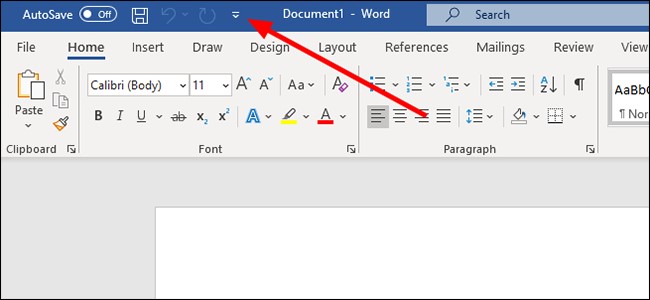

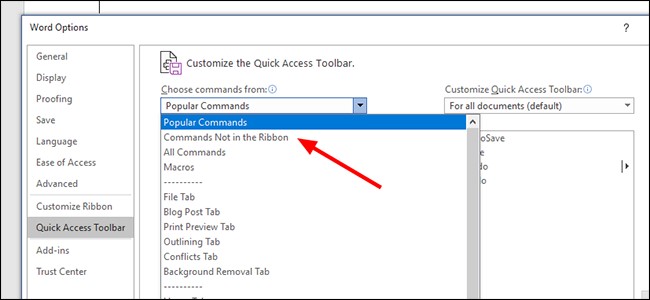
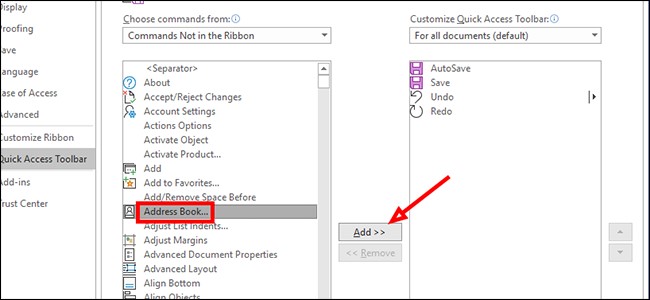



Leave A Comment?